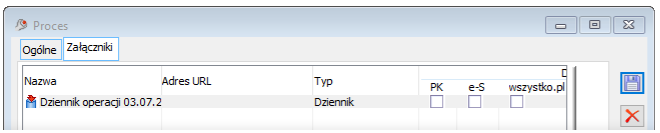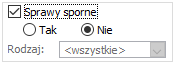Konfiguracja
Wprowadzone zostały definicje procesów do automatycznego generowania i wysyłania upomnień i not odsetkowych. W systemie możliwe jest określenie odrębnej treści dla wiadomości e-mail’owej dla poszczególnych poziomów upomnień, a także określania kontrahentów, dla których działanie automatyczne ma mieć zastosowanie. Działania automatyczne są realizowane na dwa sposoby:
- pełna automatyzacja: wszystkie działania od wygenerowania do wysyłki upomnienia lub noty odbywają się bez udziału użytkownik
- potwierdzenie przez użytkownika: system automatycznie generuje upomnienia lub notę, a ich wysyłka jest potwierdzana przez użytkownika. Po potwierdzeniu dalsze działania wysyłki są automatyczne.
Konfiguracja, zakładka: Ogólne, Parametry 2
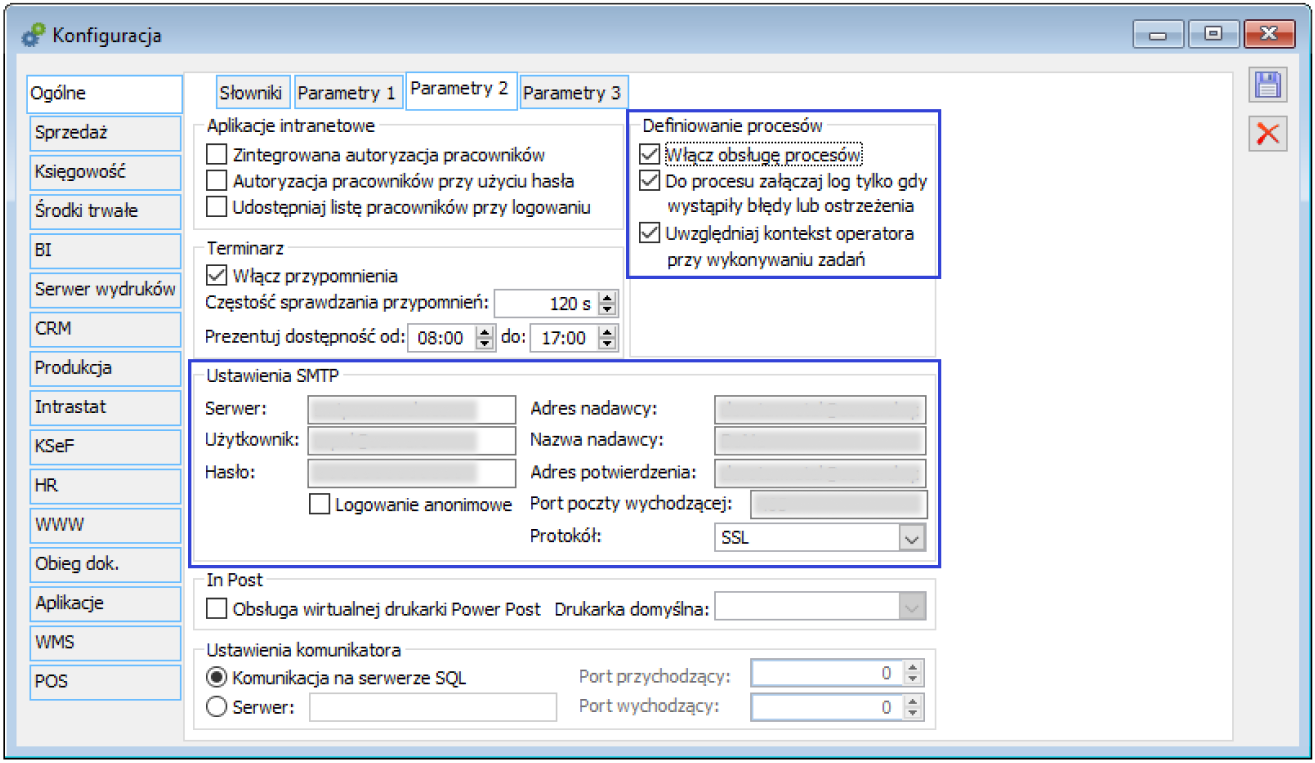
Do prawidłowego działania generowania i wysyłki not i upomnień konieczne jest zaznaczenie parametru Włącz obsługę procesów.
W sekcji Ustawienia SMTP należy uzupełnić odpowiednio ustawienia. Służą one do automatycznego wysyłania wiadomości e-mail, wynikających z zadań, dla których akcją jest wysłanie takiej wiadomości. Określony użytkownik zapisuje na serwerze wiadomość, jaka ma być wysłana i wskazuje nazwę i adres odbiorcy tej wiadomości.
Karta kontrahenta, zakładka: Osoby
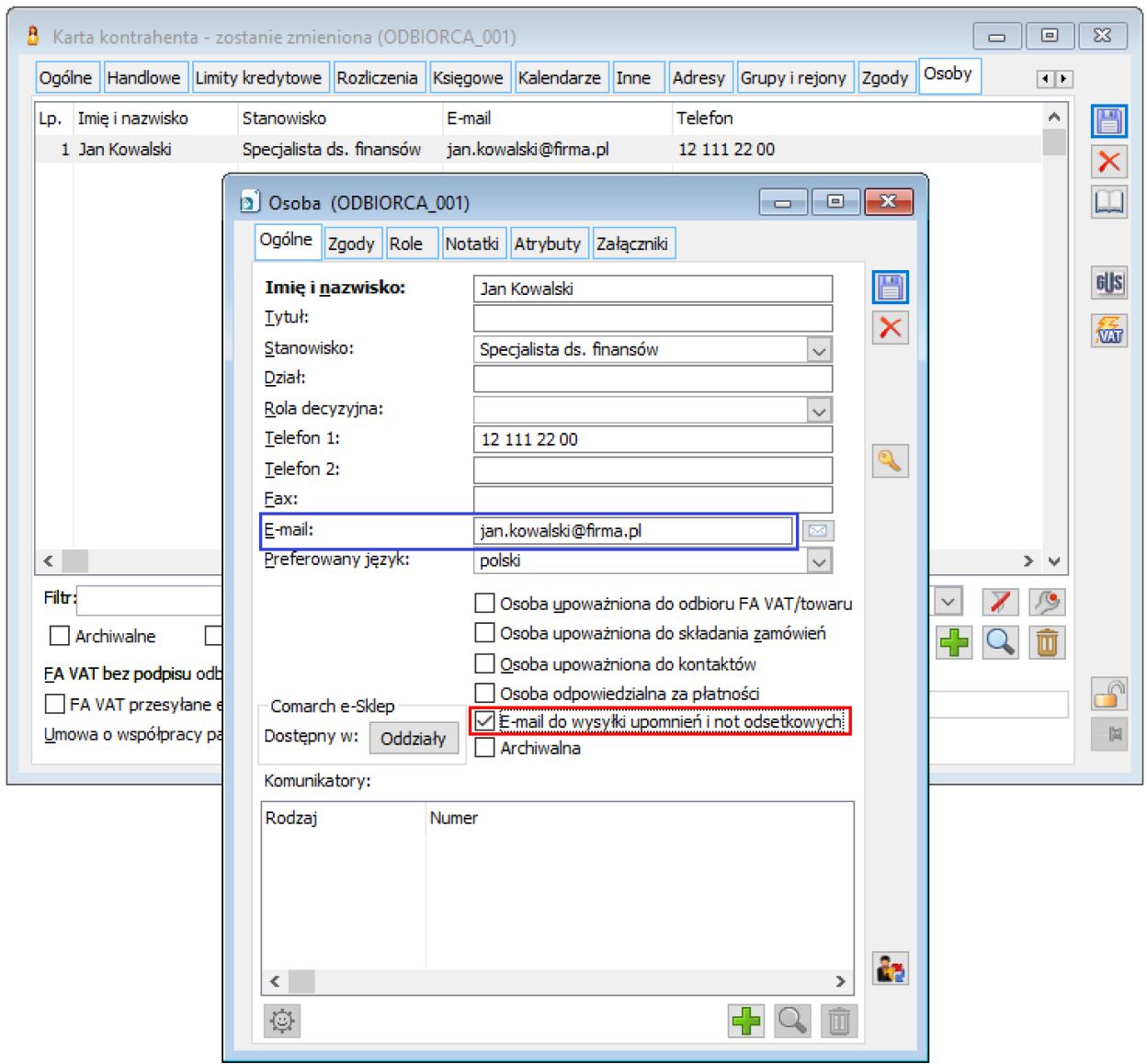
Na zakładce należy zdefiniować odbiorcę wiadomości e-mail dla celów automatycznej wysyłki upomnień i not.
E-mail do wysyłki upomnień i not odsetkowych – parametr służący do określenia adresu e-mail dla automatycznej wysyłki upomnień lub not. Parametr należy zaznaczyć oraz wpisać w polu E-mail adres e-mail, na który mają być wysyłane upomnienia lub noty. Obowiązkowym polem do uzupełnienia jest również pole Imię i nazwisko.
Karta kontrahenta, zakładka: Odsetki
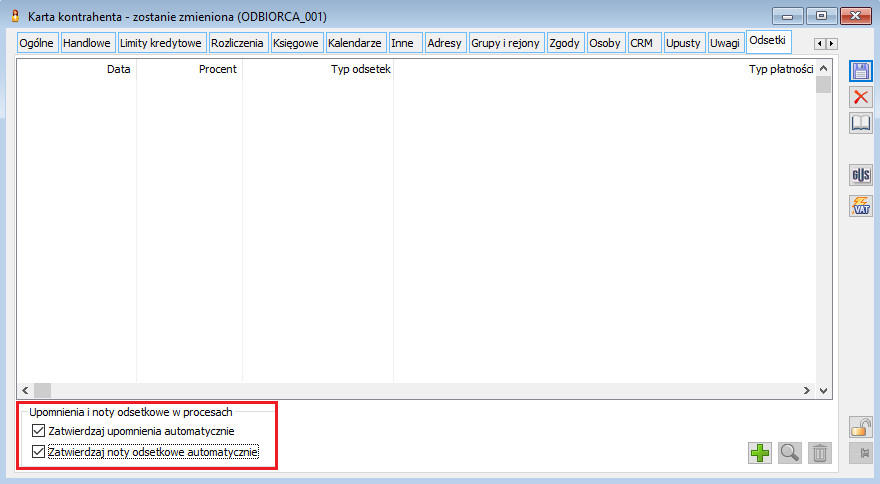
Na zakładce dodano nową sekcję o nazwie Upomnienia i noty odsetkowe w procesach. Sekcja zawiera parametr:
- Zatwierdzaj upomnienia automatycznie – parametr służący do oznaczania, dla którego kontrahenta wygenerowane upomnienia mają zostać automatycznie zatwierdzone i tym samym przekierowane do automatycznej wysyłki. Domyślnie parametr jest odznaczony, co oznacza, że przed wysyłką użytkownik będzie musiał ręcznie zatwierdzić wygenerowane upomnienia. Po zatwierdzeniu nastąpi automatyczna wysyłka. W przypadku, gdy użytkownik nie zatwierdzi upomnienia nie zostanie ono automatycznie wysłane.
- Zatwierdzaj noty odsetkowe automatycznie – parametr służący do oznaczania, dla którego kontrahenta wygenerowane noty odsetkowe mają zostać automatycznie zatwierdzone i tym samym przekierowane do automatycznej wysyłki. Domyślnie parametr jest odznaczony, co oznacza, że przed wysyłką użytkownik będzie musiał ręcznie zatwierdzić wygenerowane noty odsetkowe. Po zatwierdzeniu nastąpi automatyczna wysyłka. W przypadku, gdy użytkownik nie zatwierdzi noty odsetkowej nie zostanie ona automatycznie wysłana.
Konfiguracja, zakładka: Księgowość, Słowniki: Rodzaje upomnień
W Słowniku o nazwie Rodzaje upomnień na oknie definicji upomnienia dodano nowy parametr:
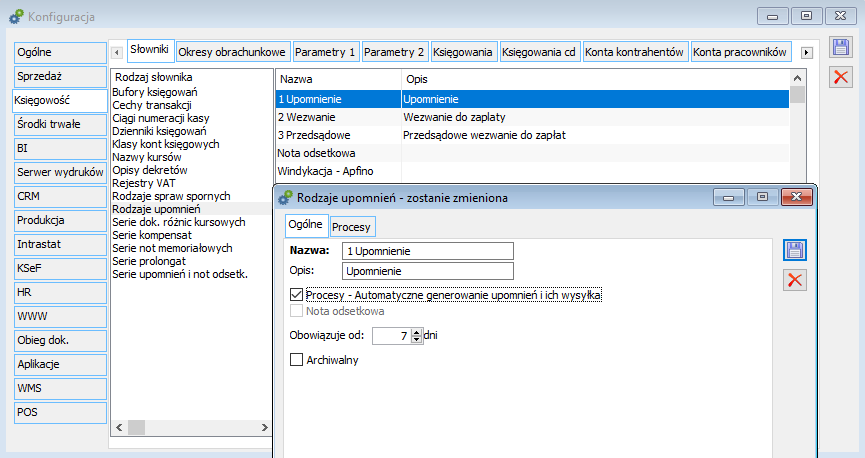
Procesy – Automatyczne generowanie upomnień i ich wysyłka – przy próbie zaznaczenia parametru następuje sprawdzenie czy Operator posiada licencję na Procesy.
W Słowniku o nazwie Rodzaje upomnień na oknie definicji noty odsetkowej dodano nowy parametr:
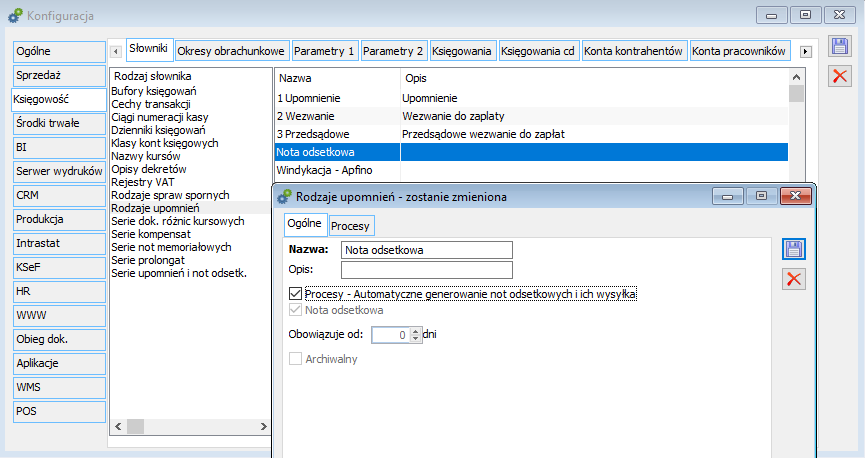
Procesy – Automatyczne generowanie not odsetkowych i ich wysyłka – przy próbie zaznaczenia parametru następuje sprawdzenie czy Operator posiada licencję na Procesy.
Jeśli licencja jest aktywna, to parametr zostaje zaznaczony, jeśli nie jest aktywna, to pojawia się komunikat:
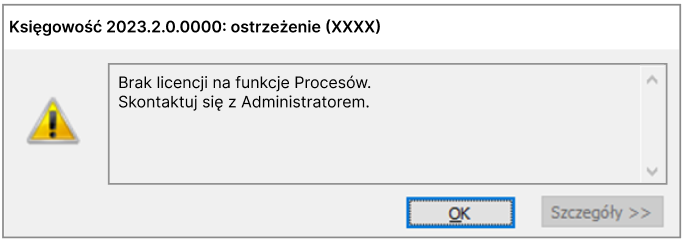
Gdy parametr zostanie zaznaczony, zakładka [Procesy] staje się aktywna. W tej zakładce należy sparametryzować warunki wydruku oraz treść dla wiadomości e-mail. Parametry ustawia się dla każdego stopnia upomnienia oddzielnie. Proces automatycznego generowania upomnień uwzględnia ich stopień po ustawieniach w polu Obowiązuje od ilość dni.
Zakładka [Procesy] zawiera trzy zakładki: [Warunki], [Wydruki], [E-mail]:
- W zakładce [Warunki] należy wybrać odpowiednie opcje. Parametry są tożsame z tymi wykorzystywanymi podczas ręcznej obsługi wystawiania upomnień lub not odsetkowych, ale nie są ze sobą powiązane, dlatego dla automatycznego procesu upomnień lub not należy je zdefiniować w Konfiguracji systemu.
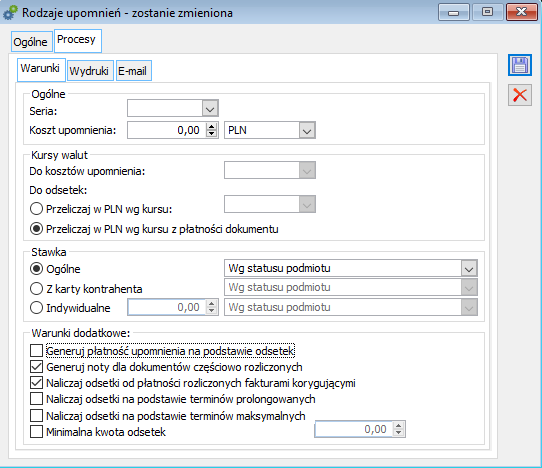
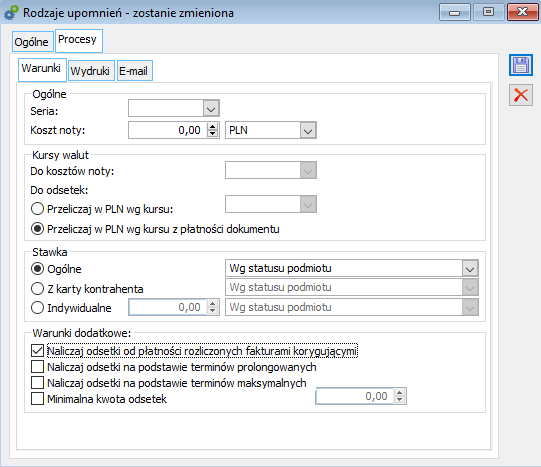
- W zakładce [Wydruki] należy wskazać treść upomnienia lub noty oraz wybrać odpowiedni Format wydruku. Pola są tożsame z tymi wykorzystywanymi podczas ręcznej obsługi wystawiania upomnień, ale nie są ze sobą powiązane, dlatego dla automatycznego procesu upomnień należy je zdefiniować w Konfiguracji systemu.
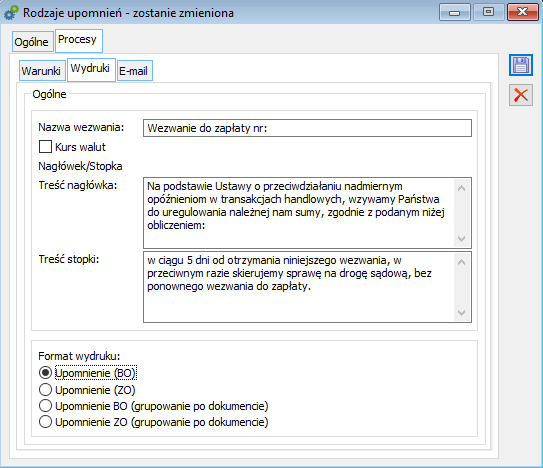
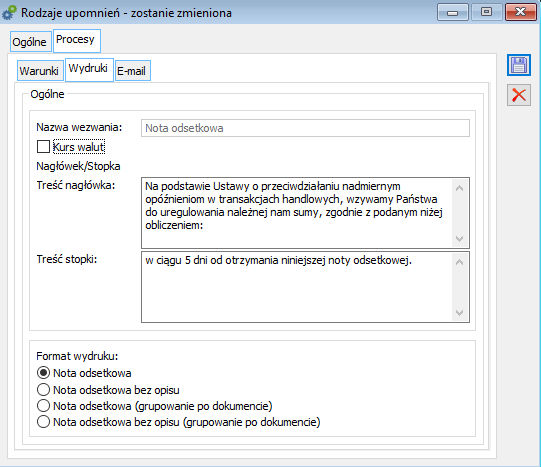
- W zakładce [E-mail] należy wskazać treść wiadomości e-mail dla upomnienia lub noty.
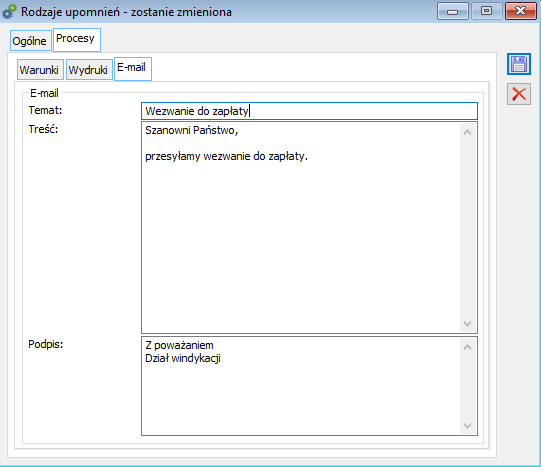
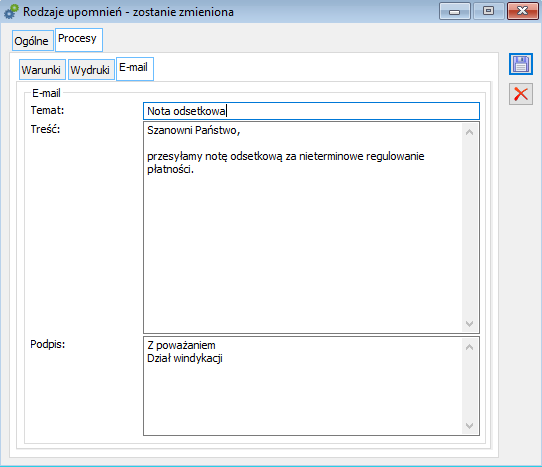
Sekcja E-mail zawiera:
- Temat – pole służące do wprowadzenia tytułu dla automatycznej wiadomości e-mail.
- Treść – pole służące do wprowadzenia treść automatycznej wiadomości e-mail.
- Podpis – pole służące do wprowadzenia podpisu w automatycznej wiadomości e-mail.
Wprowadzone zmiany należy zatwierdzić dyskietką ![]() .
.
Konfiguracja, zakładka: Księgowość, Słowniki: Rodzaje spraw spornych
W Słownikach dodano nowy słownik o nazwie ‘Rodzaje spraw spornych’.
Słownik służy do definiowana oznaczeń spraw spornych, które są wykorzystywane na płatności każdego dokumentu. Domyślnie zdefiniowano jeden rodzaj sprawy spornej o nazwie Do wyjaśnienia. Takim rodzajem sprawy spornej można oznaczyć płatności, dla których nie powinny generować się automatycznie upomnienia. Użytkownik może utworzyć inne rodzaje spraw spornych np. w celu oznaczenia płatności, które są już w trakcie postępowania sądowego.
Oznaczeń sprawą sporną można dokonywać np. z poziomu Preliminarza płatności poprzez podniesienie do edycji [Płatności] na dokumencie:
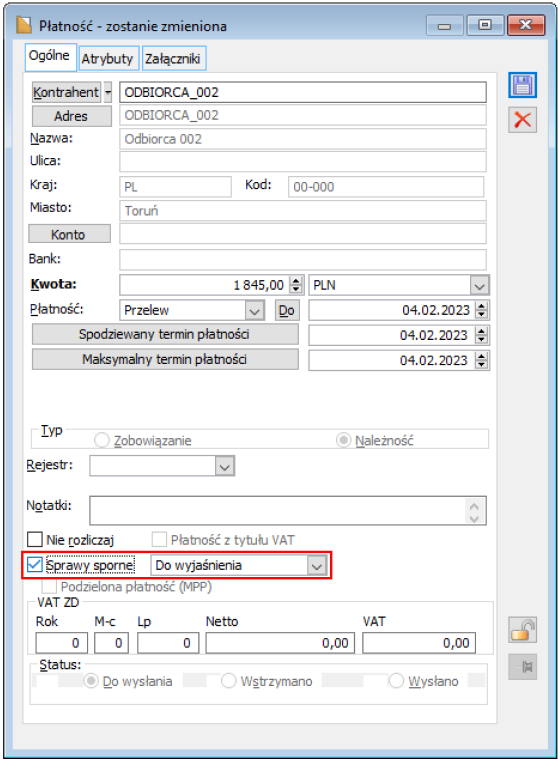
Kolumna z oznaczeniem rodzaju sprawy spornej została dodana w oknie Generowania upomnień i not odsetkowych. Dodano również odpowiedni filtr:
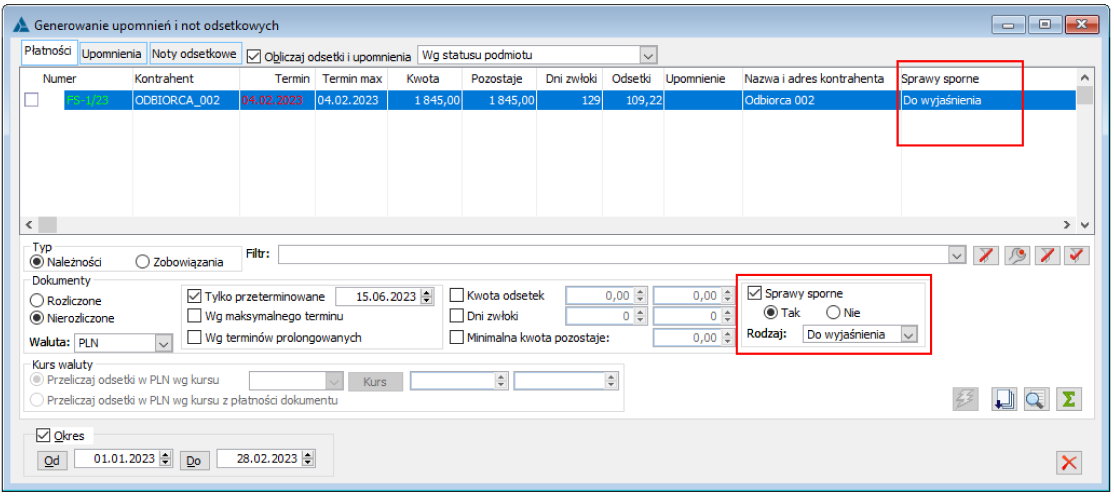
Ustawienia filtra Sprawy sporne:
- Domyślne
- Pokazuje wszystko co jest w kolumnie Sprawy sporne (zarówno puste pozycje jak i oznaczone sprawą sporną)
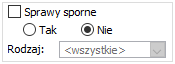
- Opcje wyboru
- Pokazuje tylko płatności, którym została przypisana sprawa sporna (nie pokazuje płatności, które w kolumnie Sprawy sporne mają pusto), z uwzględnieniem wybranej opcji z listy rozwijalnej, w standardzie do wyboru: <wszystkie> oraz Do wyjaśnienia.
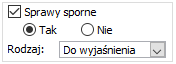
-
- Pokazuje płatności, które nie mają przypisanej żadnej sprawy spornej (nie pokazuje spraw spornych)
Definicje procesów dla upomnień i not odsetkowych
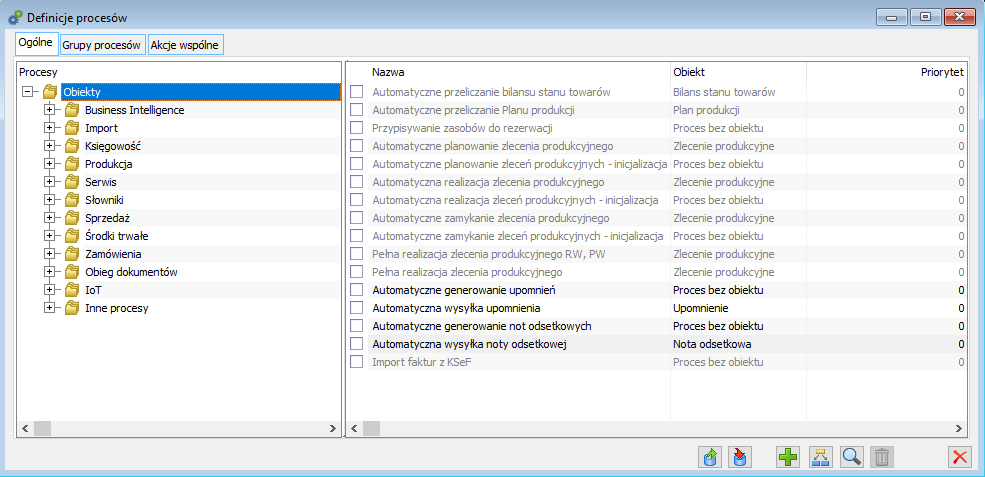
Zdefiniowano nowe procesy o nazwach:
- Automatyczne generowanie upomnień – proces bez obiektu, służący do automatycznego wystawiania upomnień wg stopnia monitu.
- Automatyczna wysyłka upomnienia – proces z obiektem Upomnienie, służący do automatycznego wysyłania upomnień.
- Automatyczne generowanie not odsetkowych – proces bez obiektu, służący do automatycznego wystawiania not odsetkowych.
- Automatyczna wysyłka noty odsetkowej – proces z obiektem Nota odsetkowa, służący do automatycznego wysyłania not odsetkowych.
Automatyczne generowanie upomnień
W ramach procesu Automatycznego generowania upomnień zdefiniowano następujące kroki:
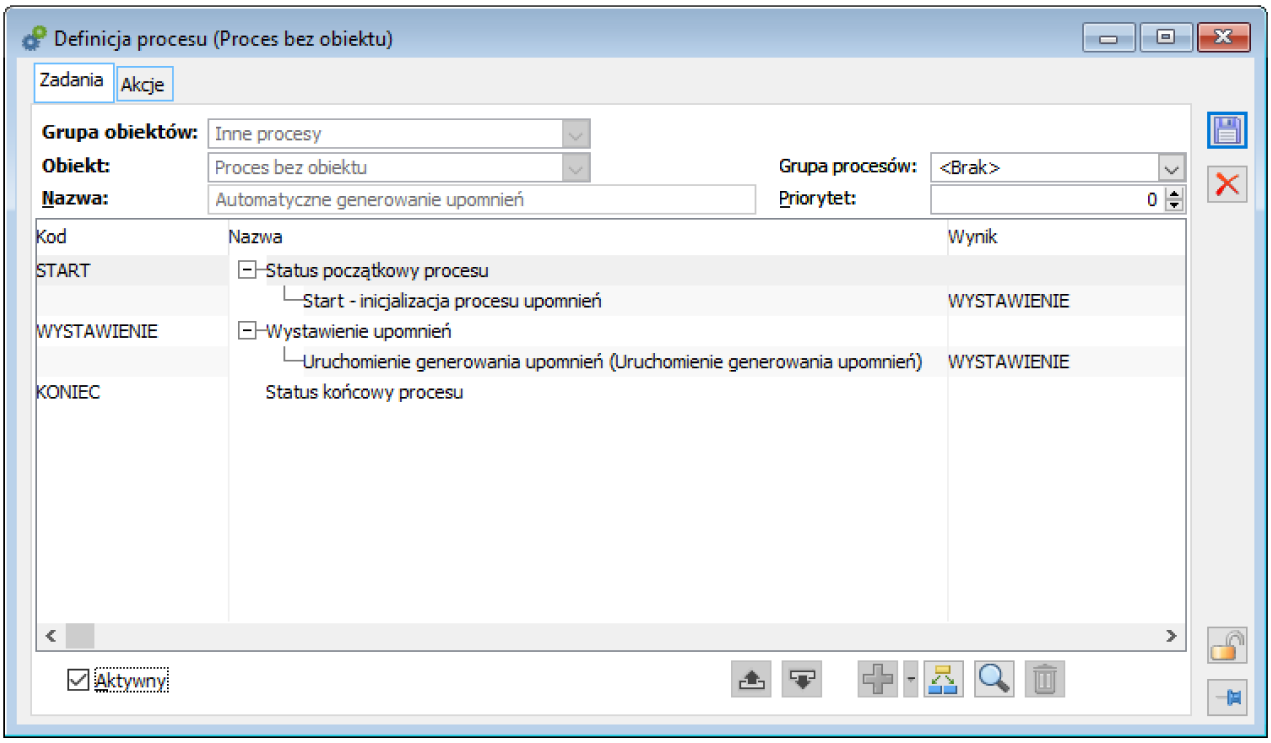
Aby móc korzystać z automatycznego procesu należy zaznaczyć parametr Aktywny (domyślnie odznaczony) w lewym dolnym rogu.
- Kod START
Nazwa: Status początkowy procesu
- Start – inicjalizacja procesu upomnień ? Wynik: WYSTAWIENIE
Akcja odpowiadająca za wystartowanie procesu. Użytkownik powinien na Liście procesów dodać ten krok, aby proces został uruchomiony (czynność opisana w pkt. Lista procesów – inicjalizacja procesu upomnień). Dodanie kroku START do Listy procesów jest czynnością jednorazową, po której proces zostaje włączony i działa wg ustawionego harmonogramu.
- Kod WYSTAWIENIE
Nazwa: Wystawienie upomnień
- Uruchomienie generowania upomnień ? Wynik: WYSTAWIENIE
Akcja uruchamiana automatycznie po inicjalizacji procesu (powyższy krok Start), w której zostaną automatycznie wystawione upomnienia dla wszystkich dokumentów (tych które generują płatność) znajdujących się w oknie Generowanie upomnień i not odsetkowych, na zakładce [Płatności] o parametrach: należności, nierozliczone, przeterminowane na dzień automatycznego generowania upomnień, wszystkie waluty, eliminując płatności, które mają uzupełnione pole Sprawy sporne (nie zostaną wystawione upomnienia dla płatności oznaczonych Sprawą sporną), dokumenty zatwierdzone (nie będące w buforze). Ponadto proces uwzględnia stopniowanie upomnień i jeśli dla danej płatności upomnienie zostało już wygenerowane, to w kolejnym kroku zostanie wygenerowane wezwanie, w oparciu o ustawione parametry dla stopni upomnień w Konfiguracji systemu (Rodzaje upomnień).
Wygenerowane automatycznie upomnienia są zapisywane w oknie Generowania upomnień i not odsetkowych, na zakładce [Upomnienia] (analogiczne jak w przypadku ręcznego generowania upomnień). W tym oknie dodano dwie nowe kolumny z parametrami o nazwach: Wygenerow. automat. oraz Zatwierdź do wysyłki.
Parametr dla kolumny Wygenerow. automat. informuje, w jaki sposób zostało wygenerowane upomnienie. Jeśli parametr jest zaznaczony oznacza, że upomnienie zostało wygenerowane automatycznie za pomocą procesu (proces po wygenerowaniu upomnienia automatycznie zaznacza parametr). Jeśli parametr nie jest zaznaczony, to oznacza, że takie upomnienie zostało utworzone ręcznie przez użytkownika. Parametru nie da się ręczenie zatwierdzić, kolumna ma zastosowanie informacyjne dla użytkownika.
Automatyczne upomnienia generowane są dodatkowo w oparciu o poniższe ustawienia, bez możliwości zmiany:
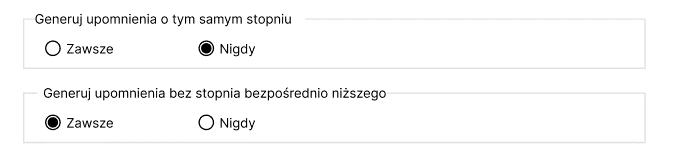
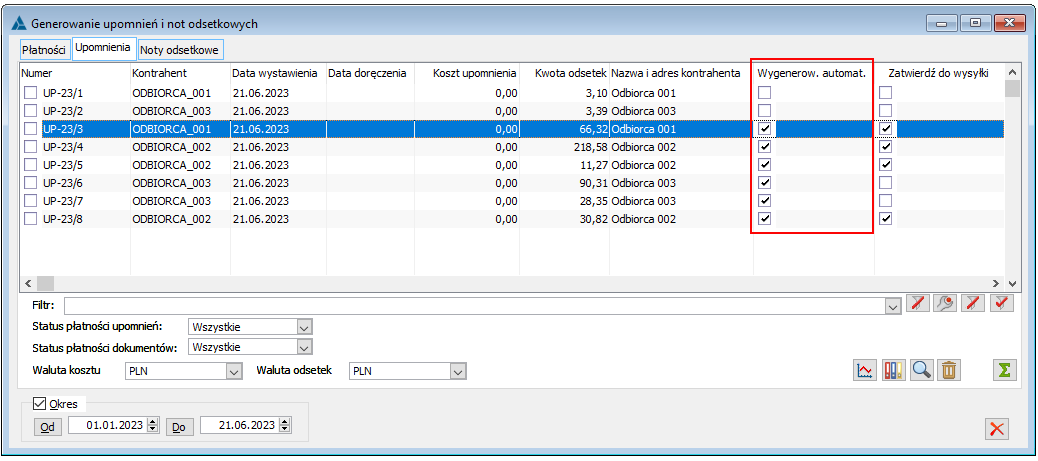
- Kod KONIEC
Nazwa: Status końcowy procesu
Akcja oznacza koniec procesu wystawiania upomnień. Jednakże po zakończeniu proces automatycznie wystartuje ponownie zgodnie z ustawieniami w harmonogramie. Domyślnie ustawiony start procesu jest codziennie o godz. 01:00 (tryb w tzw. pętli).
Aby zmienić ustawienia harmonogramu należy wyeksportować ![]() domyślny proces, następnie go zaimportować
domyślny proces, następnie go zaimportować ![]() , wówczas okno harmonogramu stanie się aktywne.
, wówczas okno harmonogramu stanie się aktywne.
Ponadto koniec tego procesu spowoduje automatycznie rozpoczęcie procesu Automatycznej wysyłki upomnień, jeśli taki został aktywowany.
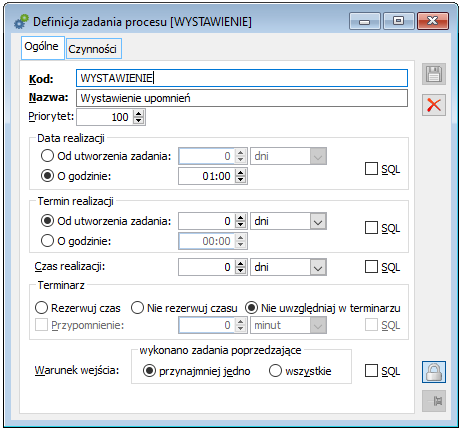
Automatyczna wysyłka upomnień
W ramach procesu Automatycznej wysyłki upomnienia zdefiniowano następujące kroki:

Aby móc korzystać z automatycznego procesu należy zaznaczyć parametr Aktywny (domyślnie odznaczony) w lewym dolnym rogu.
- Kod START
Nazwa: Status początkowy procesu
- Dodanie dokumentu upomnienia ? Wynik: uzależniony od sprawdzanego parametru:
- Czy upomnienie wymaga zatwierdzenia przez operatora?
- Jeśli na Karcie kontrahenta, zakładka [Odsetki] został zaznaczony parametr Zatwierdzaj upomnienia automatycznie, to wynikiem będzie ZATWIERDZENIE AUTO.
- Jeśli w/w parametr nie został zaznaczony, to wynikiem będzie ZATWIERDZENIE OPE.
- Czy upomnienie wymaga zatwierdzenia przez operatora?
Akcja odpowiadająca za sprawdzenie ustawień parametru Zatwierdzaj upomnienia automatycznie na każdej Karcie kontrahenta: zakładka [Odsetki], dla którego zostało wygenerowanie upomnienie. Proces uruchamiany automatycznie po wygenerowaniu upomnienia.
Dodatkowo w tej akcji następuje sprawdzenie, czy istnieją upomnienia, które powinny zostać automatycznie wysłane, gdy zostały ręcznie odtwierdzone przez Operatora (zablokowane przed wysyłką), a następnie ponownie ręcznie zatwierdzone do wysyłki.
Dla wyników z tego kroku zostaną uruchomione odpowiednio akcje kroku następnego:
- Kod ZATWIERDZENIE AUTO
Nazwa: Automatyczne zatwierdzenie upomnienia
- Automatyczne zatwierdzenie upomnienia ? Wynik: WYSYŁKA UPOMNIENIA
Akcja odpowiadająca za automatyczne zaznaczenie parametru Zatwierdź do wysyłki w oknie Generowanie upomnień i not odsetkowych/zakładka [Upomnienia], gdy na Karcie kontrahenta: zakładka [Odsetki] został zaznaczony parametr Zatwierdzaj upomnienia automatycznie. Zaznaczony parametr Zatwierdź do wysyłki oznacza, że upomnienie zostanie automatycznie wysłane.
- Kod ZATWIERDZENIE OPE
Nazwa: Manualne zatwierdzenie upomnienia
- Manualne zatwierdzenie upomnienia ? Wynik: WYSYŁKA UPOMNIENIA
Akcja odpowiadająca za wstrzymanie wysyłki upomnień do momentu ręcznego zatwierdzenia wysyłki przez użytkownika.
Wstrzymana zostaje wysyłka upomnień do tych kontrahentów, dla których na Karcie kontrahenta/ zakładka [Odsetki] nie został zaznaczony parametr Zatwierdzaj upomnienia automatycznie. Dla takich kontrahentów w oknie Generuj upomnienia i noty odsetkowe/ zakładka [Upomnienia] parametr Zatwierdź do wysyłki jest odznaczony. Zaznacza go ręcznie Operator, który otrzymuje powiadomienie na Skrzynkę Pracownika, zakładka [Moje zadania] informujące, o tym że zostały wygenerowane upomnienia, dla których należy manualnie zatwierdzić automatyczną wysyłkę.
Zaznaczenie parametru Zatwierdź do wysyłki spowoduje, że automatyczny proces przy kolejnej próbie wysyłki upomnień sprawdzi to oznaczanie parametru dla wcześniejszych niewysłanych upomnień i następnie je wyśle.
Odznaczenie parametru nie jest możliwe, gdy upomnienie zostało wysłane i została automatycznie uzupełniona „data doręczenia”.
Jeśli Operator po zatwierdzeniu do wysyłki jednak zdecyduje, że nie chce wysyłać upomnienia, to może zablokować wysyłkę poprzez odznaczenie parametru Zatwierdź do wysyłki, ale tylko do momentu, aż automatyczny proces nie wyśle upomnienia (nie pojawi się Data doręczenia). Po wysłaniu upomnienia usunięcie upomnienia nie będzie możliwe.
Jeśli parametr Zatwierdź do wysyłki nie jest zaznaczony, to wówczas takie upomnienia nie będą automatycznie wysyłane.
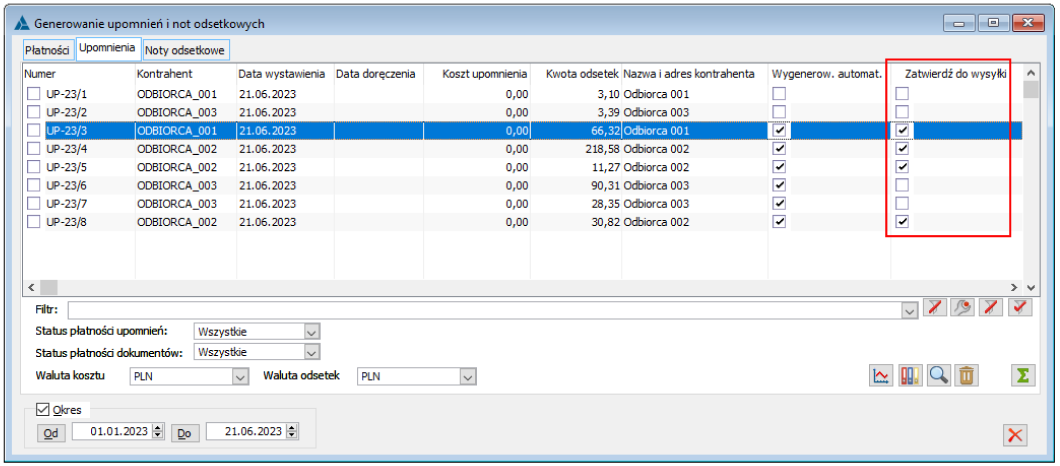
- Kod WYSYŁKA UPOMNIENIA
Nazwa: Automatyczna wysyłka upomnienia
- Automatyczna wysyłka upomnienia (Wysłanie wiadomości e-mail) ? Wynik: KONIEC
Akcja odpowiadająca za automatyczne wysłanie upomnień tylko tych, które w oknie Generowania upomnień i not odsetkowych, na zakładce [Upomnienia] mają zaznaczony parametr Zatwierdź do wysyłki. Wysyłka odbywa się na adresy wskazane na Karcie kontrahenta, z uwzględnieniem warunków parametru wysyłki w zakładce [Odsetki] na Karcie kontrahenta.
Upomnienie wygenerowane historycznie będą mieć odznaczony parametr Zatwierdź do wysyłki, tym samym nie zostaną automatycznie wysłane, chyba że użytkownik zaznaczy ręcznie te parametry, to wówczas dla zaznaczonych parametrów automatyczna wysyłka nastąpi.
Gdy nastąpi wysyłka upomnień, zostanie automatycznie dodana Data doręczenia na poszczególnych upomnieniach. Jeśli upomnienie nie zostanie doręczone np. z powodu błędnie wskazanego adresu e-mail odbiorcy, to Data doręczenia nie zostanie uzupełniona i na Skrzynce Automatu XL oraz Skrzynce Pracownika pojawi się odpowiedni komunikat, o tym fakcie. Jeśli użytkownik poprawi adres e-mail, to upomnienie zostanie wysłane przy kolejnej wysyłce upomnień, zgodnie z harmonogramem.
Dodatkowo w tej akcji następuje sprawdzenie, czy istnieją upomnienia, które zostały odtwierdzone ręcznie przez Operatora, czyli zostały zablokowane przed wysyłką. Takie upomnienia nie zostaną automatycznie wysłane do momentu ponownego ręcznego zatwierdzenia przez Operatora.
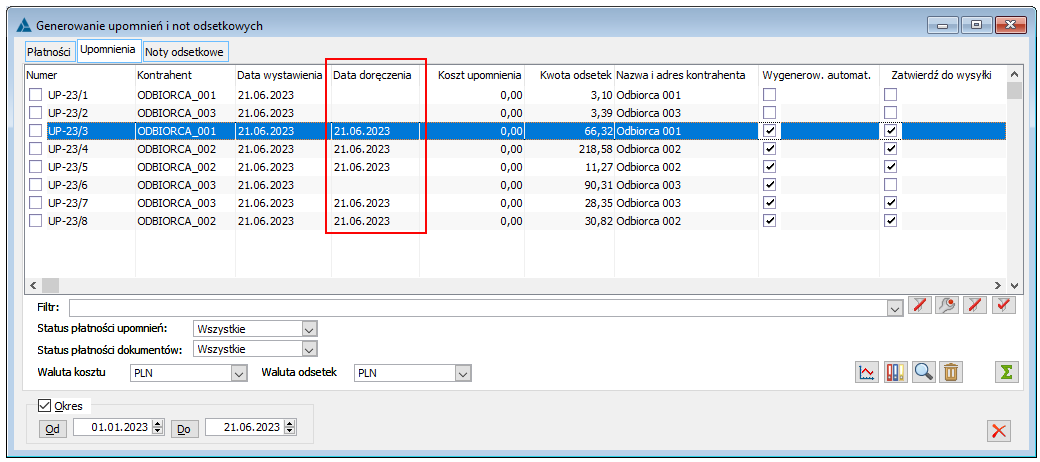
Akcja Automatyczna wysyłka upomnienia domyślnie ma zaznaczony parametr Archiwizuj wiadomość e-mail, aby wysyłane e-mail’e z upomnieniami były zapisywane w bazie danych na Liście załączników.
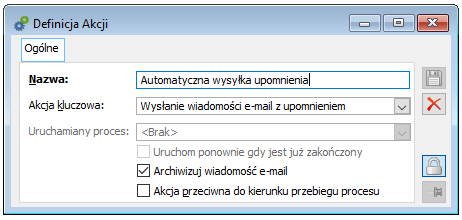
Wysyłana wiadomość jest z upomnieniem w formie załącznika:
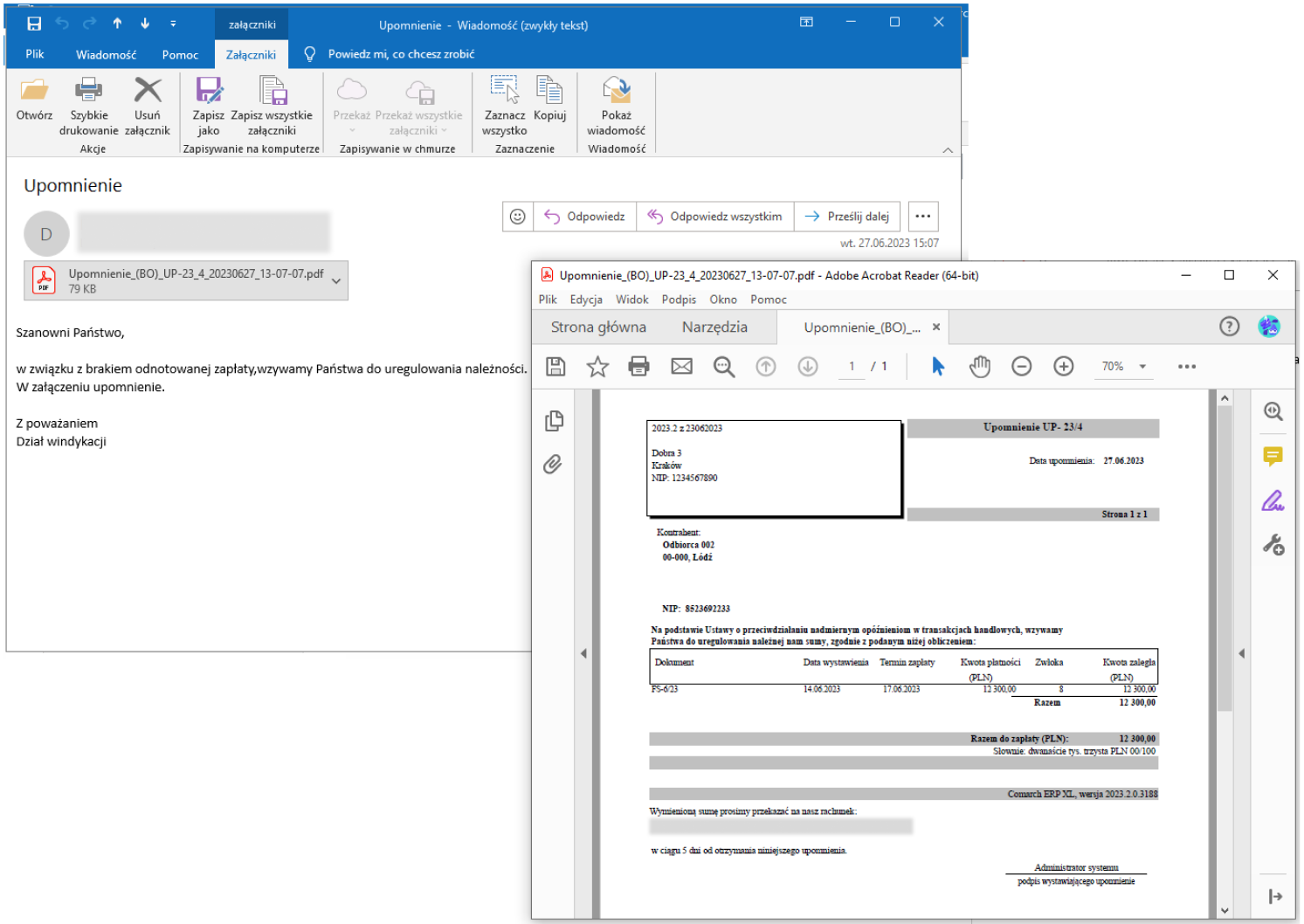
- Nazwa: Status końcowy procesu
Akcja oznacza koniec procesu wysyłki upomnień. Jednakże po zakończeniu proces automatycznie wystartuje ponownie zgodnie z ustawieniami w harmonogramie. Domyślnie ustawiony start procesu jest co 1 minutę od utworzenia zadania, czyli od wystawienia upomnienia (tryb w tzw. pętli).
Aby zmienić ustawienia harmonogramu należy wyeksportować ![]() domyślny proces, następnie go zaimportować
domyślny proces, następnie go zaimportować ![]() , wówczas okno harmonogramu stanie się aktywne.
, wówczas okno harmonogramu stanie się aktywne.
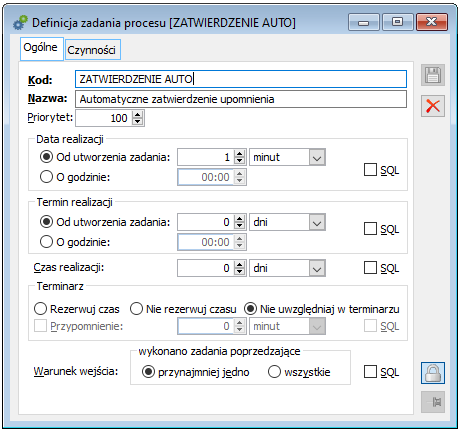
Automatyczne generowanie not odsetkowych
W ramach procesu zdefiniowano następujące kroki:
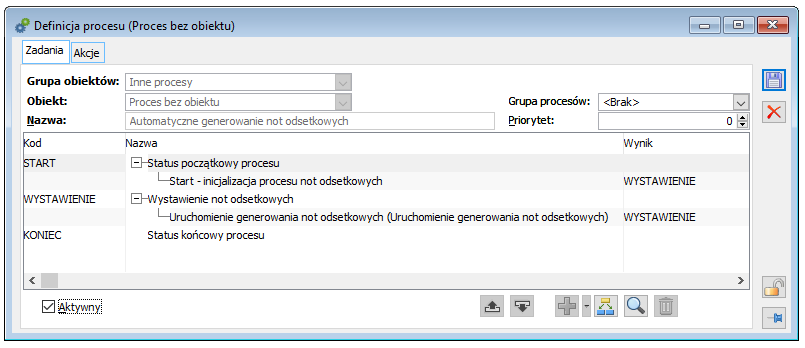
Aby móc korzystać z automatycznego procesu należy zaznaczyć parametr Aktywny (domyślnie odznaczony) w lewym dolnym rogu.
- Kod START
Nazwa: Status początkowy procesu
- Start – inicjalizacja procesu not odsetkowych ? Wynik: WYSTAWIENIE
Akcja odpowiadająca za wystartowanie procesu. Użytkownik powinien na Liście procesów dodać ten krok, aby proces został uruchomiony. Dodanie kroku START do Listy procesów jest czynnością jednorazową, po której proces zostaje włączony i działa wg ustawionego harmonogramu.
- Kod WYSTAWIENIE
Nazwa: Wystawienie not odsetkowych
- Uruchomienie generowania not odsetkowych ? Wynik: WYSTAWIENIE
Akcja uruchamiana automatycznie po inicjalizacji procesu (powyższy krok Start), w której zostaną automatycznie wystawione noty odsetkowe.
Wygenerowane automatycznie noty odsetkowe są zapisywane w oknie Generowania upomnień i not odsetkowych, na zakładce [Noty odsetkowe]. W tym oknie dodano dwie nowe kolumny z parametrami o nazwach: Wygenerow. automat. oraz Zatwierdź do wysyłki.
Parametr dla kolumny Wygenerow. automat. informuje, w jaki sposób została wygenerowana nota odsetkowa. Jeśli parametr jest zaznaczony oznacza, że nota została wygenerowana automatycznie za pomocą procesu. Jeśli parametr nie jest zaznaczony, to oznacza, że taka nota odsetkowa została utworzone ręcznie przez użytkownika. Parametru nie da się ręczenie zatwierdzić, kolumna ma zastosowanie informacyjne dla użytkownika.
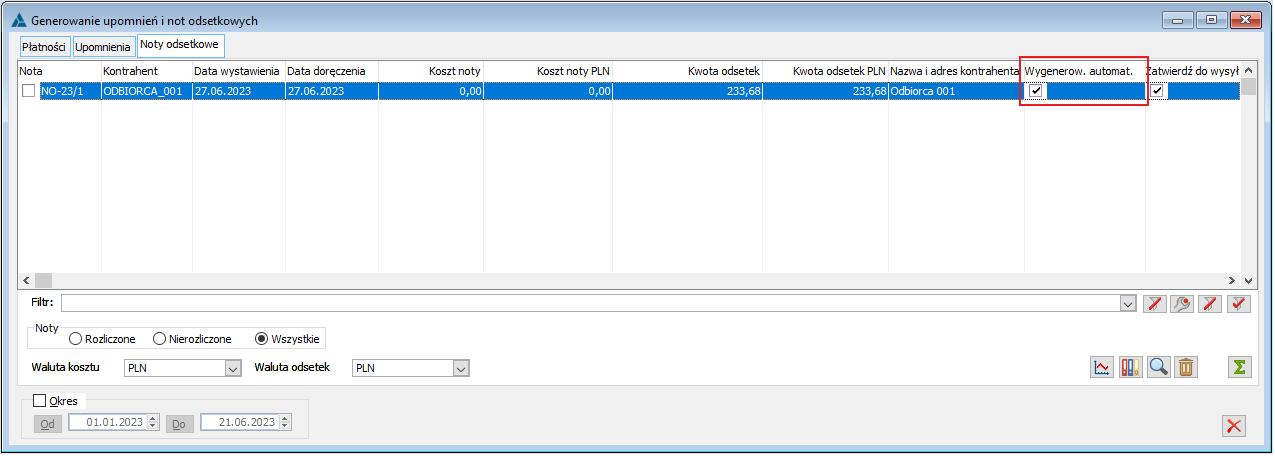
- Kod KONIEC
Nazwa: Status końcowy procesu
Akcja oznacza koniec procesu wystawiania not odsetkowych. Jednakże po zakończeniu proces automatycznie wystartuje ponownie zgodnie z ustawieniami w harmonogramie. Domyślnie ustawiony start procesu jest codziennie o godz. 02:00.
Aby zmienić ustawienia harmonogramu należy wyeksportować ![]() domyślny proces, następnie go zaimportować
domyślny proces, następnie go zaimportować ![]() , wówczas okno harmonogramu stanie się aktywne.
, wówczas okno harmonogramu stanie się aktywne.
Ponadto koniec tego procesu spowoduje automatycznie rozpoczęcie procesu Automatycznej wysyłki not odsetkowych, jeśli taki został aktywowany.
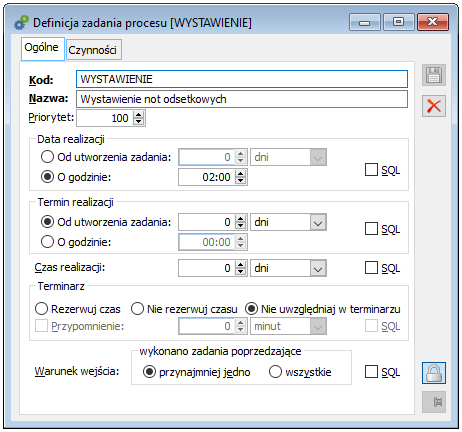
Automatyczna wysyłki noty odsetkowej
W ramach procesu zdefiniowano następujące kroki:

Aby móc korzystać z automatycznego procesu należy zaznaczyć parametr Aktywny (domyślnie odznaczony) w lewym dolnym rogu.
- Kod START
Nazwa: Status początkowy procesu
- Dodanie dokumentu noty odsetkowej ? Wynik: uzależniony od sprawdzanego parametru:
- Czy nota odsetkowa wymaga zatwierdzenia przez operatora?
- Jeśli na Karcie kontrahenta, zakładka [Odsetki] został zaznaczony parametr Zatwierdzaj noty odsetkowe automatycznie, to wynikiem będzie ZATWIERDZENIE AUTO.
- Jeśli w/w parametr nie został zaznaczony, to wynikiem będzie ZATWIERDZENIE OPE.
- Czy nota odsetkowa wymaga zatwierdzenia przez operatora?
Akcja odpowiadająca za sprawdzenie ustawień parametru Zatwierdzaj noty odsetkowe automatycznie na każdej Karcie kontrahenta/zakładka [Odsetki], dla którego została wygenerowana nota odsetkowa. Proces uruchamiany automatycznie po wygenerowaniu noty odsetkowej.
Dodatkowo w tej akcji następuje sprawdzenie, czy istnieją noty odsetkowe, które powinny zostać automatycznie wysłane, gdy zostały ręcznie odtwierdzone przez Operatora (zablokowane przed wysyłką), a następnie ponownie ręcznie zatwierdzone do wysyłki.
Dla wyników z tego kroku zostaną uruchomione odpowiednio akcje kroku następnego:
- Kod ZATWIERDZENIE AUTO
Nazwa: Automatyczne zatwierdzenie noty odsetkowej
- Automatyczne zatwierdzenie noty odsetkowej ? Wynik: WYSYŁKA NOTY ODS.
Akcja odpowiadająca za automatyczne zaznaczenie parametru Zatwierdź do wysyłki w oknie Generowanie upomnień i not odsetkowych/zakładka [Noty odsetkowe], gdy na Karcie kontrahenta/zakładka [Odsetki] został zaznaczony parametr Zatwierdzaj noty odsetkowe automatycznie. Zaznaczony parametr Zatwierdź do wysyłki oznacza, że nota odsetkowa zostanie automatycznie wysłana.
- Kod ZATWIERDZENIE OPE
Nazwa: Manualne zatwierdzenie noty odsetkowej
- Manualne zatwierdzenie noty odsetkowej ? Wynik: WYSYŁKA NOTY ODS.
Akcja odpowiadająca za wstrzymanie wysyłki not odsetkowych do momentu ręcznego zatwierdzenia wysyłki przez użytkownika.
Wstrzymana zostaje wysyłka not odsetkowych do tych kontrahentów, dla których na Karcie kontrahenta/zakładka [Odsetki] nie został zaznaczony parametr Zatwierdzaj noty odsetkowe automatycznie. Dla takich kontrahentów w oknie Generuj upomnienia i noty odsetkowe/zakładka [Noty odsetkowe] parametr Zatwierdź do wysyłki jest odznaczony. Zaznacza go ręcznie Operator, który otrzymuje powiadomienie na Skrzynkę Pracownika, zakładka [Moje zadania] informujące, o tym, że zostały wygenerowane noty odsetkowe, dla których należy manualnie zatwierdzić automatyczną wysyłkę.
Zaznaczenie parametru Zatwierdź do wysyłki spowoduje, że automatyczny proces przy kolejnej próbie wysyłki not odsetkowych sprawdzi to oznaczanie parametru dla wcześniejszych niewysłanych not i następnie je wyśle.
Odznaczenie parametru nie jest możliwe, gdy nota odsetkowa została wysłana i została automatycznie uzupełniona „data doręczenia”.
Jeśli Operator po zatwierdzeniu do wysyłki jednak zdecyduje, że nie chce wysyłać noty odsetkowej, to może zablokować wysyłkę poprzez odznaczenie parametru Zatwierdź do wysyłki, ale tylko do momentu, aż automatyczny proces nie wyśle noty (nie pojawi się Data doręczenia). Po wysłaniu noty odsetkowej usunięcie noty nie będzie możliwe.
Jeśli parametr Zatwierdź do wysyłki nie jest zaznaczony, to wówczas taka nota odsetkowa nie będzie automatycznie wysyłana.
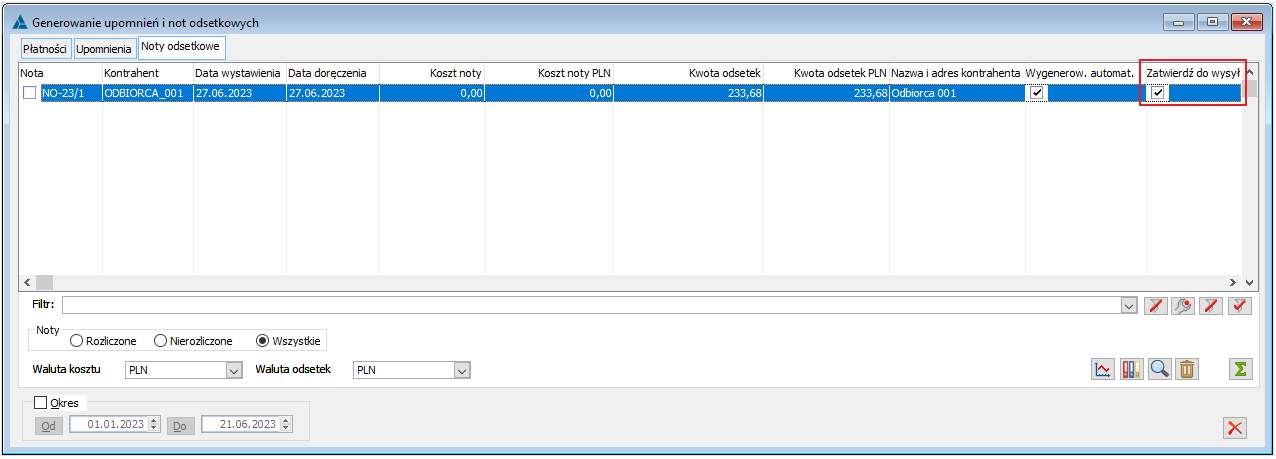
- Kod WYSYŁKA NOTY ODS.
Nazwa: Automatyczna wysyłka noty odsetkowej
- Automatyczna wysyłka noty odsetkowej (Wysłanie wiadomości e-mail) ? Wynik: KONIEC
Akcja odpowiadająca za automatyczne wysłanie not odsetkowych tylko tych, które w oknie Generowania upomnień i not odsetkowych, na zakładce [Noty odsetkowe] mają zaznaczony parametr Zatwierdź do wysyłki. Wysyłka odbywa się na adresy wskazane na Karcie kontrahenta, z uwzględnieniem warunków parametru wysyłki w zakładce [Odsetki] na Karcie kontrahenta.
Noty odsetkowe wygenerowane historycznie będą mieć odznaczony parametr Zatwierdź do wysyłki, tym samym nie zostaną automatycznie wysłane, chyba że użytkownik zaznaczy ręcznie te parametry, to wówczas dla zaznaczonych parametrów automatyczna wysyłka nastąpi.
Gdy nastąpi wysyłka not odsetkowych, zostanie automatycznie dodana Data doręczenia na poszczególnych notach. Jeśli nota nie zostanie doręczona np. z powodu błędnie wskazanego adresu e-mail odbiorcy, to Data doręczenia nie zostanie uzupełniona i na Skrzynce Automatu XL oraz Skrzynce Pracownika pojawi się odpowiedni komunikat, o tym fakcie. Jeśli użytkownik poprawi adres e-mail, to nota zostanie wysłana przy kolejnej wysyłce not, zgodnie z harmonogramem.
Dodatkowo w tej akcji następuje sprawdzenie, czy istnieją noty odsetkowe, które zostały odtwierdzone ręcznie przez Operatora, czyli zostały zablokowane przed wysyłką. Takie noty nie zostaną automatycznie wysłane do momentu ponownego ręcznego zatwierdzenia przez Operatora.
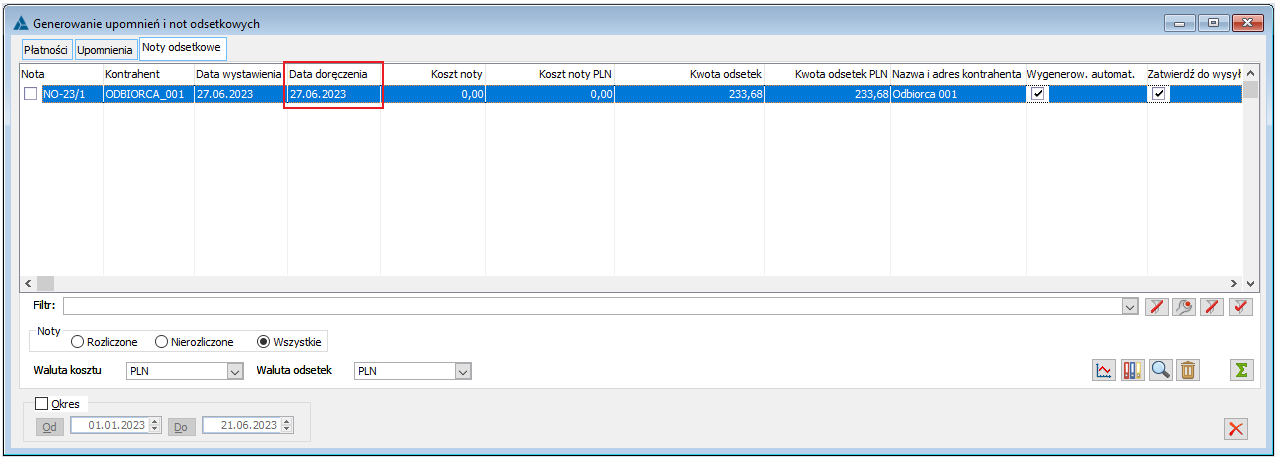
Akcja Automatyczna wysyłka noty odsetkowej domyślnie ma zaznaczony parametr Archiwizuj wiadomość e-mail, aby wysyłane e-mail’e z notami były zapisywane w bazie danych na Liście załączników.
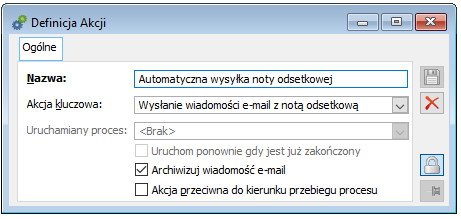
Wysyłana wiadomość jest z notą odsetkową w formie załącznika:
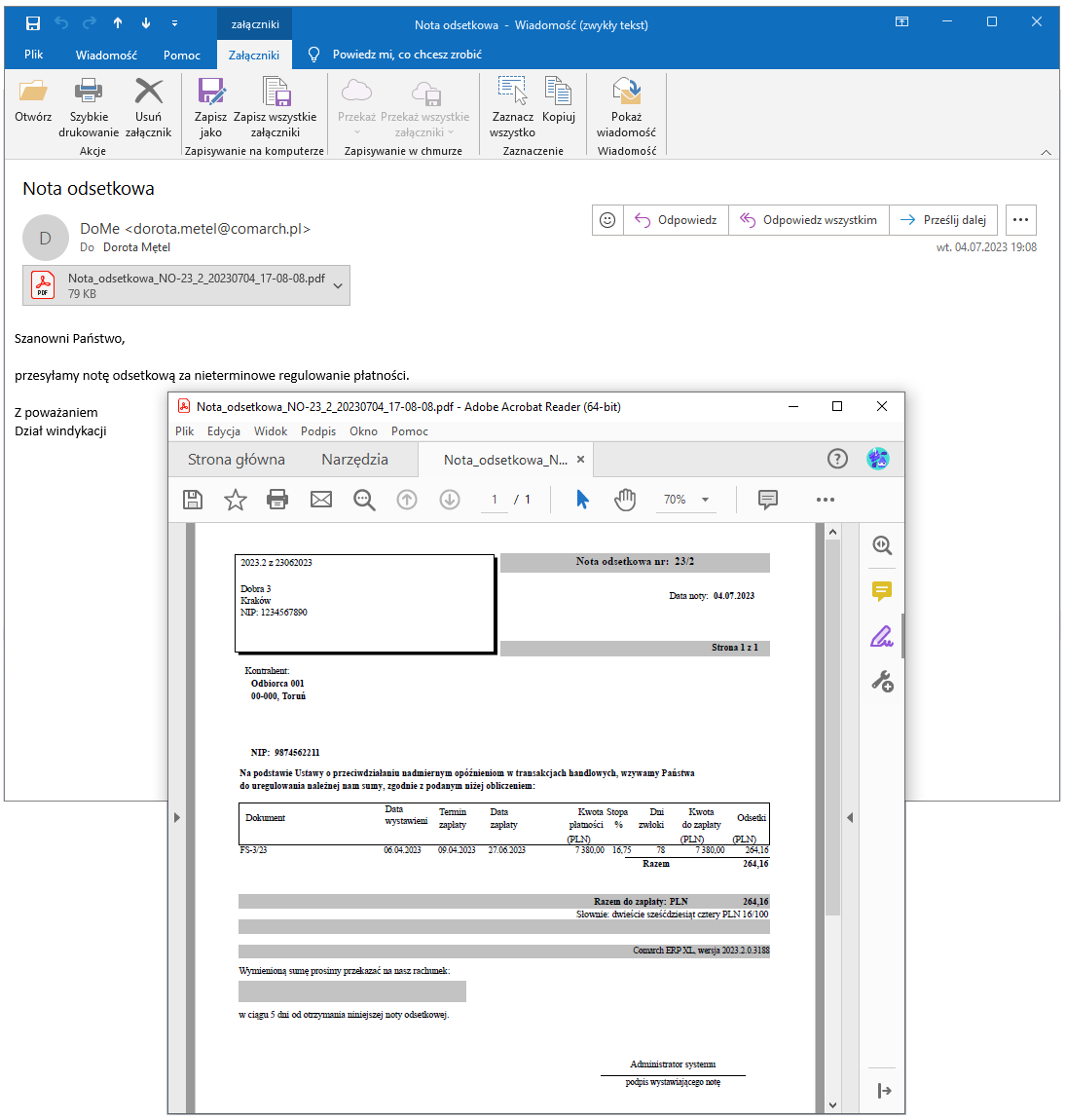
- Kod KONIEC
Nazwa: Status końcowy procesu
Akcja oznacza koniec procesu wysyłki not odsetkowych. Jednakże po zakończeniu proces automatycznie wystartuje ponownie zgodnie z ustawieniami w harmonogramie. Domyślnie ustawiony start procesu jest co 1 minutę od utworzenia zadania, czyli od wystawienia noty odsetkowej.
Aby zmienić ustawienia harmonogramu należy wyeksportować ![]() domyślny proces, następnie go zaimportować
domyślny proces, następnie go zaimportować ![]() , wówczas okno harmonogramu stanie się aktywne.
, wówczas okno harmonogramu stanie się aktywne.
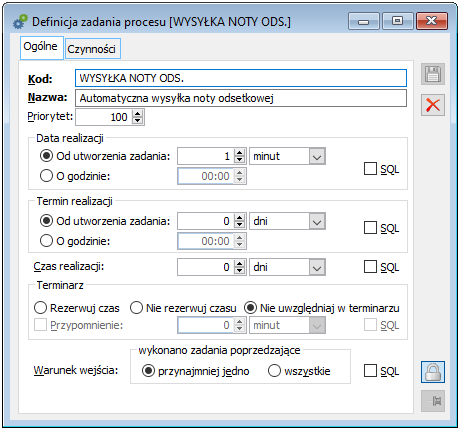
Lista procesów – inicjalizacja procesu upomnień i not odsetkowych
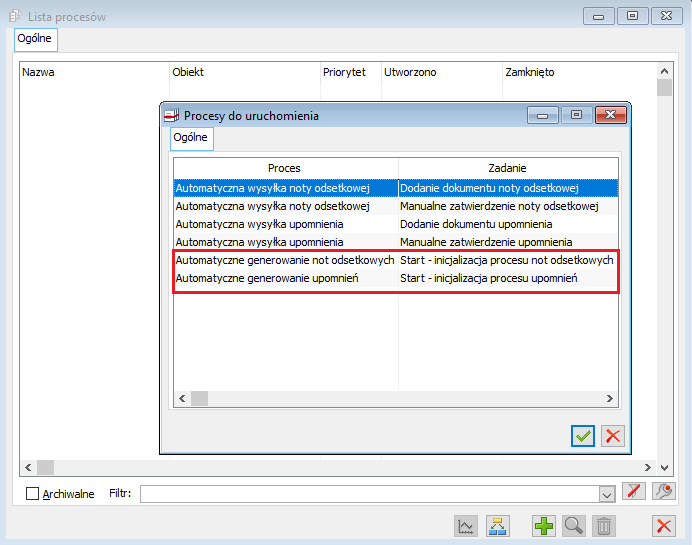
Aby wystartować proces Automatycznego generowania upomnień należy do Konfiguracja/Zadania/Listy procesów dodać proces o nazwie „Automatyczne generowanie upomnień”. W tym celu należy na oknie Listy procesów kliknąć w Dodaj ![]() , następnie zaznaczyć z listy „Automatyczne generowanie upomnień” i kliknąć w Zatwierdź
, następnie zaznaczyć z listy „Automatyczne generowanie upomnień” i kliknąć w Zatwierdź ![]() . Następnie otworzy się okno: [Proces], na który trzeba kliknąć w Zapisz
. Następnie otworzy się okno: [Proces], na który trzeba kliknąć w Zapisz ![]() .
.
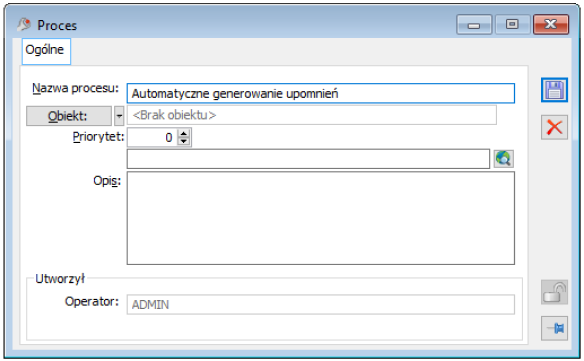
Procesu Automatycznej wysyłki upomnienia nie należy dodawać do tej listy, ponieważ wystartuje on automatycznie po 1 minucie od utworzenia zadania, czyli wygenerowania upomnienia.
Aby wystartować proces Automatycznego generowania not odsetkowych należy do Konfiguracja/Zadania/Listy procesów dodać proces o nazwie ‘Automatyczne generowanie not odsetkowych’. W tym celu należy na oknie Listy procesów kliknąć w Dodaj ![]() , następnie zaznaczyć z listy „Automatyczne generowanie not odsetkowych’ i kliknąć w Zatwierdź
, następnie zaznaczyć z listy „Automatyczne generowanie not odsetkowych’ i kliknąć w Zatwierdź ![]() . Następnie otworzy się okno [Proces], na który trzeba kliknąć w Zapisz
. Następnie otworzy się okno [Proces], na który trzeba kliknąć w Zapisz ![]() .
.
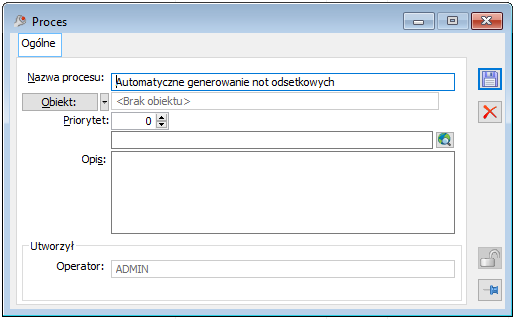
Procesu Automatycznej wysyłki noty odsetkowej nie należy dodawać do tej listy, ponieważ wystartuje on automatycznie po 1 minucie od utworzenia zadania, czyli wygenerowania noty odsetkowej.
XL Work Automat
Dla procesów ma zastosowanie XL Work Automat analogicznie jak dla wszystkich procesów w systemie Comarch ERP XL:
- Obsługa procesów za pomocą usługi:
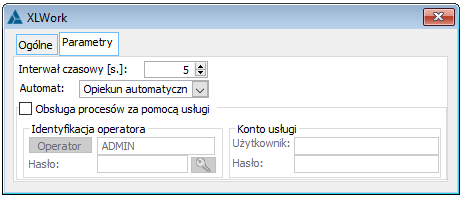
- Obsługa procesów za pomocą okna z wywołaniem ręcznym harmonogramu:
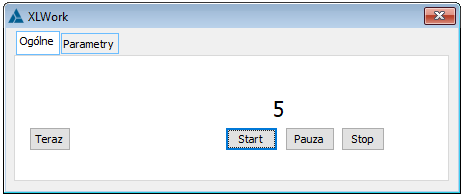
Skrzynka Automatu XL
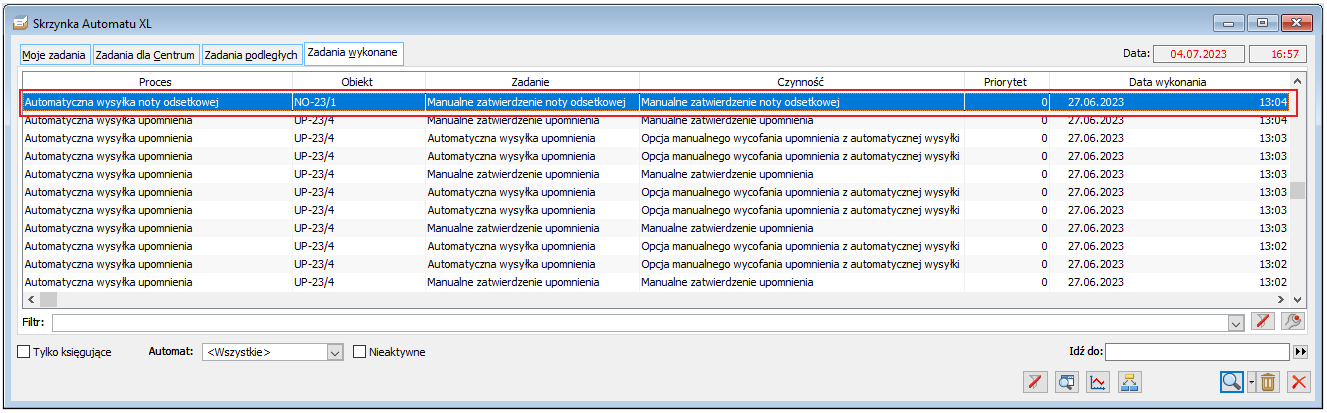
W Skrzynce Automatu XL na zakładce [Zadania wykonywane] będą widoczne wszystkie wykonywane i wykonane zadania automatycznego procesu – działanie standardowe dla obsługi Procesów w Comarch ERP XL.
Skrzynka Pracownika
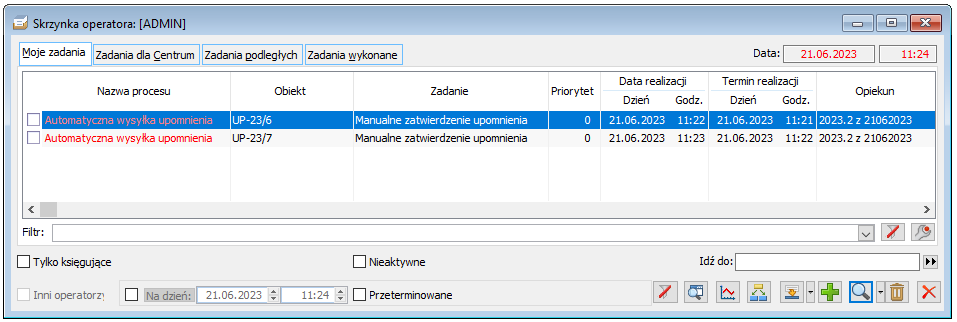
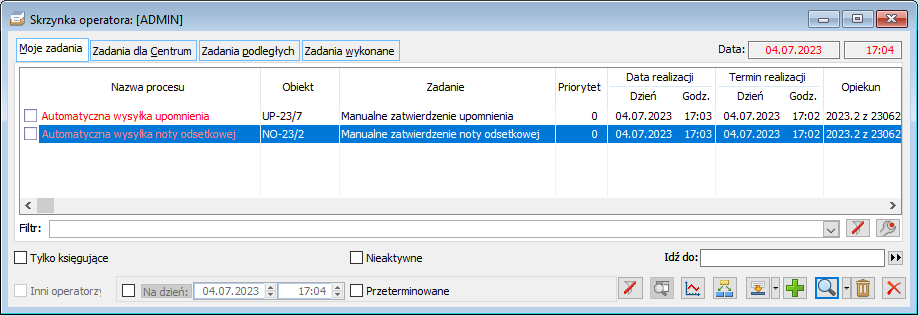
W Skrzynce Pracownika na zakładce [Moje zadania] będą widoczne powiadomienia o:
- upomnieniach lub notach odsetkowych, które wymagają ręcznego zatwierdzenia wysyłki przez użytkownika. Użytkownik może zatwierdzić upomnienia lub noty do wysyłki na dwa sposoby:
- w oknie Generowania upomnień i not odsetkowych, na zakładce [Upomnienia] poprzez zaznaczenie parametru Zatwierdź automatycznie, na zakładce [Noty odsetkowe] poprzez zaznaczenie parametru Zatwierdź automatycznie
- w oknie Skrzynki Pracownika, na zakładce [Moje zadania] poprzez kliknięcie prawym przyciskiem myszy na zadaniu i kliknięciu w [Manualne zatwierdzenie upomnienia] lub odpowiednio [Manualne zatwierdzenie noty odsetkowej]

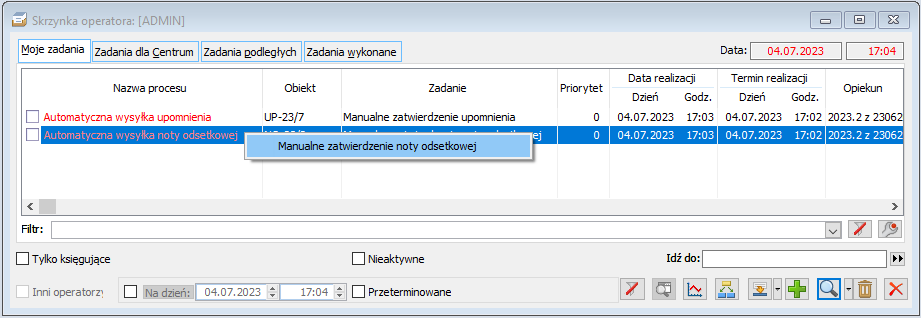
- błędach automatycznej wysyłki np. z powodu błędnie wprowadzonego lub nieaktualnego adresu e-mail odbiorcy upomnienia lub noty odsetkowej.
Powiadomienia będzie otrzymywać użytkownik, który został przypisany jako Opiekun w procesie do kroku ‘ZATWIERDZENIE OPE’, jako załącznik procesu dotyczącego danego upomnienia lub noty odsetkowej.